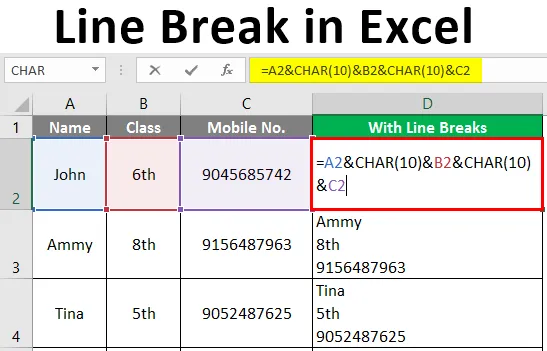
Prekid linije u Excelu (Sadržaj)
- Uvod u prekid linija u Excelu
- Metode za umetanje prijeloma redaka
Uvod u prekid linija u Excelu
Zapravo ne razmišljamo o prekidima linija dok ih koristimo. Koriste se u mnogim situacijama, npr. Kada pišemo e-poštom ili nešto objavljujemo na društvenim mrežama ili započinjemo novi odlomak na MS Powerpoint ili MS riječ i sl. Jednostavni su za dodavanje u većinu programa i za to je jedino što moramo učiniti je pritisnuti Enter na tipkovnici. Ali to u Excelu ne funkcionira. Ako ikada pokušamo dodati prijelom retka u Excelu pritiskom na ENTER, prijelazimo na sljedeću ćeliju na našem radnom listu. Čini se kao nemoguće. Ali ne brinite zbog toga.
Metode za umetanje prijeloma redaka
Ovdje imamo dvije metode za dodavanje prekida linija u Excelu.
- Upotrebom tipkovne prečice
- Pomoću formule
Metoda br. 1 - Korištenjem prečaca na tipkovnici
Za to dvaput kliknite ćeliju, a zatim pokazivač dovedite tamo gdje želite umetnuti prijelom linije. Nakon toga, upotrijebite tipkovni prečac ALT + ENTER., To će dodati prelom retka u desnoj strani kursora. Ovdje imamo jednostavnu prečac na tipkovnici za dodavanje prijeloma redaka u bilo koju ćeliju u Excelu. Pritisnite Alt + Enter (Ctrl + Option + Enter za Mac). Ovo će automatski postaviti Wrap Text ON za ćeliju.
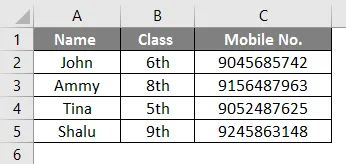
U ovom primjeru želimo prekid linije u ćeliji A5. Dakle, dvostruko kliknemo ćeliju i dovodimo kursor (nakon "a") tamo gdje želimo prekid linije i pritisnite "ALT + ENTER". Tada dobivamo rezultat.
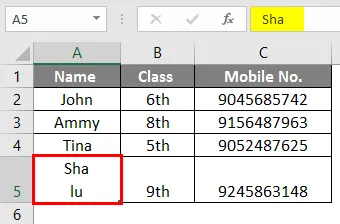
Slično tome, možemo umetnuti prijelome redaka u bilo koju ćeliju. Pretpostavimo da želimo dodati prekid linije nakon drugog "m" u ćeliji A3.
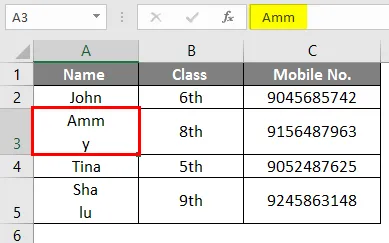
Za to moramo dvostruko kliknuti ćeliju A3 i ponijeti kursor nakon drugog "m", a zatim pritisnite Alt + Enter. Sada imamo još jedan primjer.
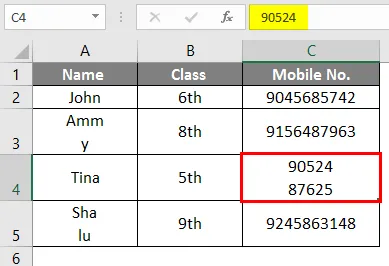
Ovdje smo umetnuli prijelom retka nakon pet znamenki mobilnog br. u ćeliji C4. Ali kada moramo to učiniti u većini stanica, tada je ova metoda dugotrajna i nije učinkovita. U tom slučaju koristimo formulu za dodavanje prekida retka.
Metoda br. 2 - primjenom formule
Kada u većinu ćelija u Excelu moramo umetnuti prijelome redaka, tada ne možemo koristiti prečac na tipkovnici. U ovom slučaju moramo koristiti formulu za umetanje prijeloma linije.
Formula:
=”Text” i CHAR (10)”text”
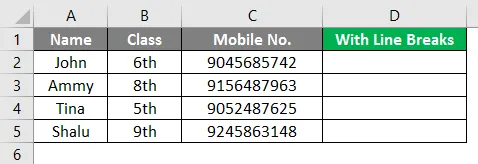
U gore napisanoj formuli za dodavanje prekida retka koristimo konkatenacijski operator s funkcijom CHAR. CHAR funkcija vraća rezultat na temelju ASCII koda koji je znakovni kod. Ovdje imamo nekoliko primjera za objašnjenje djelovanja ove formule.
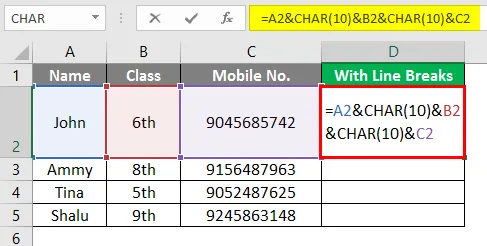
U prikazanom primjeru želimo napisati tekst iz ćelije A2, B2 i C2 s prijelozima reda u D2. U tu svrhu prvo omogućite omot teksta, a zatim koristite formulu „= A2 & CHAR (10) i B2 & CHAR (10) i C2“.
Gore napisana formula zalijepi tekst koji se pojavljuje u A2, B2 i C2 koristeći ampersand koji je operater pridruživanja u MS Excel-u. Dobivamo rezultat.
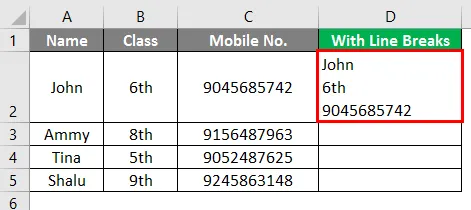
U prikazanom primjeru želimo napisati tekst iz ćelije A3, B3 i C3 s prijelozima reda u D3. Za to najprije omogućite omot teksta, a zatim upotrijebite formulu „= A3 & CHAR (10) & B3 & CHAR (10) i C3“.
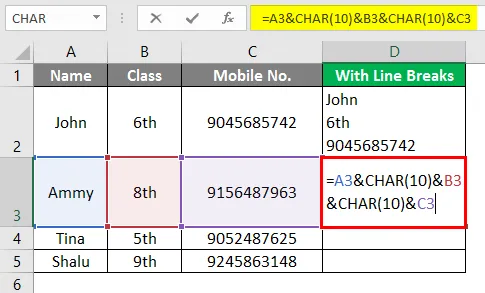
Znakovna funkcija u ovoj formuli kombinira tekst koji se pojavljuje u A3, B3 i C3. Dobivamo rezultat.
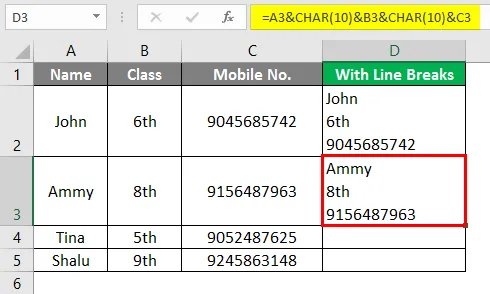
U ovom prikazanom primjeru želimo napisati tekst iz ćelije A4, B4 i C4 s prijelozima reda u D4. U tu svrhu prvo omogućite omot teksta, a zatim koristite formulu „= A4 & CHAR (10) & B4 & CHAR (10) i C4“.
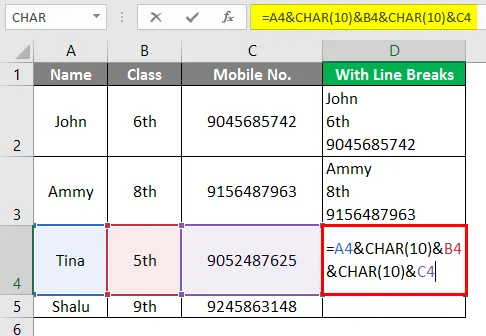
Tako funkcija znakova u ovoj formuli kombinira tekst koji se pojavljuje u A4, B4 i C4 i dobivamo rezultat.
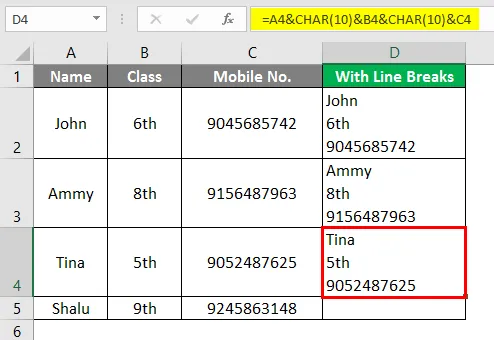
U ovom prikazanom primjeru želimo napisati tekst iz ćelije A5, B5 i C5 s prijelozima reda u D5. U tu svrhu prvo omogućite omot teksta, a zatim upotrijebite formulu „= A5 & CHAR (10) & B5 & CHAR (10) i C5“.
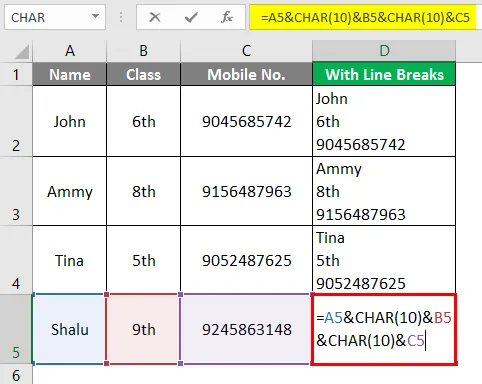
Tako funkcija znakova u ovoj formuli kombinira tekst koji se pojavljuje u A5, B5 i C5 i dobivamo rezultat.
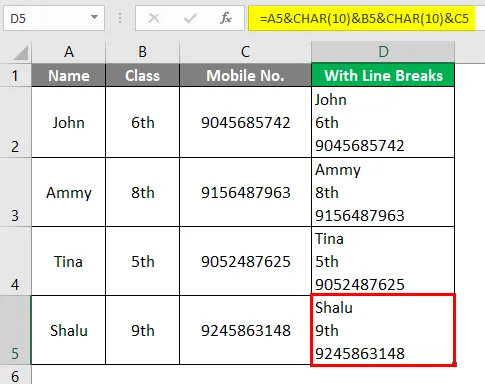
Zaključak
ASCII je kratica za američki standardni kôd za razmjenu informacija. Umetanje retka znači pomicanje pokazivača na početak sljedećeg retka. Ali zapamtite da biste umetnuli prijelom retka u MS Excel, prvo moramo omogućiti Wrap Text, inače funkcija CHAR neće rezultirati promjenama u rezultatu. A za to odaberite ćeliju s formulom, a zatim idite na dom, zatim poravnanje, a zatim zamotajte tekst. Ako koristite Mac, upotrijebite 13 umjesto 10 kao argument CHAR funkcije koja predstavlja "carriage return". Carriage return vraća kursor na početak trenutnog retka.
Stvari koje treba zapamtiti o prekidu linija u Excelu
- Prečac na tipkovnici dobar je način za umetanje prekida linije u mala. Stanica, ali da biste dodali prekid crte u velikom broju ćelija, upotrijebite CHAR funkciju.
- CHAR funkcija vraća rezultat na osnovu znakovnog koda.
- Koristi parametar 10 za Windows i 13 za Mac. Ovdje 10 predstavlja "linijsko punjenje", a 13 predstavlja "povratak prijevoza".
- Lie Feed znači pomicanje kursora do sljedećeg retka, a Carriage Return znači pomicanje kursora na početak trenutnog retka.
- Kad koristimo prečac, automatski će se omogućiti Zamotavanje teksta.
- MS Excel ne omogućava samo prekrivanje teksta kada koristimo formulu za dodavanje prekida retka. To moramo omogućiti ručno.
Preporučeni članci
Ovo je vodič za prekid linija u Excelu. Ovdje smo raspravljali o načinu umetanja prijeloma linija u Excelu zajedno s praktičnim primjerima i besplatnim Excelovim predloškom. Možete i pregledati naše druge predložene članke -
- Korištenje Wildcard-a u Excelu
- Excel gumb za umetanje
- NPER funkcija u Excelu
- MAX Formula u Excelu